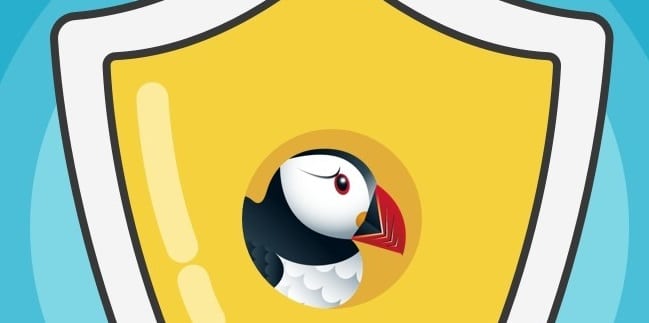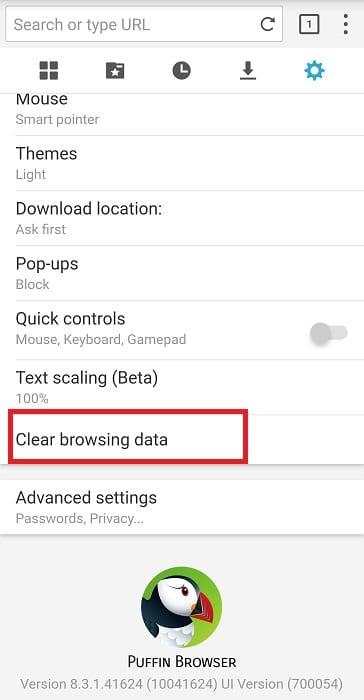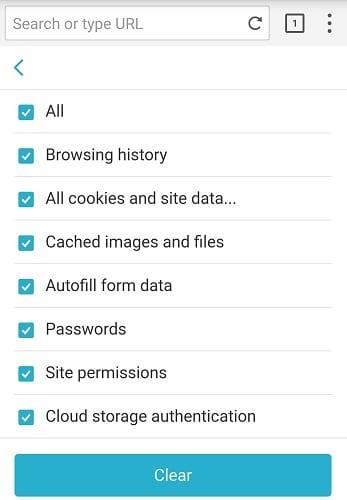Puffin est un navigateur Web très intéressant qui s'appuie sur le cloud computing pour alimenter votre expérience de navigation. Cela accélère la navigation, ce qui fait de Puffin une alternative très attrayante pour les appareils peu performants.
Mais même ce navigateur moderne peut parfois ne pas fonctionner comme prévu. L'impossibilité de se connecter au réseau est l'un des problèmes les plus fréquemment rencontrés.
Dépannage des problèmes de connexion réseau du navigateur Puffin
1. Vérifiez votre connexion
Assurez-vous que votre appareil peut établir une connexion solide avec les serveurs de données de Puffin.
Vous pouvez fermer les onglets que vous n'utilisez pas pour réduire l'utilisation de la bande passante. Déconnectez les autres appareils de votre réseau pour libérer plus de bande passante pour Puffin.
Si d'autres applications s'exécutent en arrière-plan, fermez-les toutes. Si vous ne les utilisez pas activement, il ne sert à rien de laisser des applications étrangères s'exécuter en arrière-plan.
Si vous utilisez une connexion sans fil, essayez de changer le canal Wi-Fi. Vous pouvez également débrancher votre modem ou routeur de la prise murale afin de vider le cache et de vous débarrasser des fichiers temporaires qui pourraient ralentir ou bloquer votre connexion.
2. Liste blanche des adresses IP de Puffin
Puffin est un navigateur basé sur le cloud. Afin d'afficher des pages Web sur vos appareils, Puffin doit d'abord les exécuter sur ses serveurs.
Vous devez ajouter quatre adresses IP Puffin à la liste blanche dans vos paramètres de proxy, de pare-feu et d'antivirus. Sinon, le navigateur ne se connectera pas aux serveurs.
Assurez-vous donc que la connexion aux adresses IP suivantes est autorisée :
- 107.178.32.0/20
- 45.33.128.0/20
- 101.127.206.0/23
- 101.127.208.0/23
3. Videz le cache
Alors que vous continuez à naviguer sur Internet et à passer d'une page Web à une autre, votre appareil stocke de nombreux fichiers temporaires qui peuvent éventuellement s'accumuler à un niveau critique et interférer avec le comportement de votre navigateur.
C'est pourquoi vous devez régulièrement vider le cache de Puffin, quel que soit le système d'exploitation sur lequel vous vous trouvez. L'exemple ci-dessous concerne la version Android de Puffin mais les étapes à suivre sont similaires sur tous les systèmes d'exploitation.
Pour vider le cache, appuyez sur le menu Paramètres et sélectionnez Effacer les données de navigation .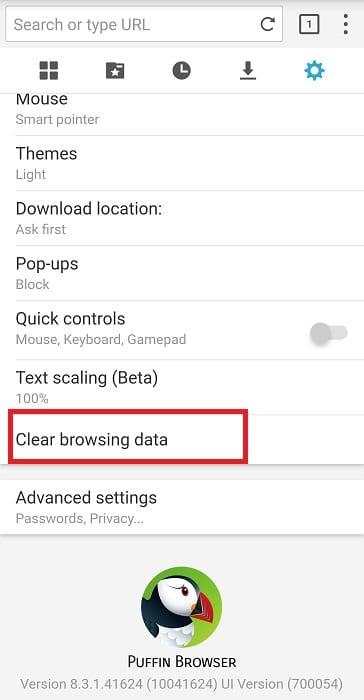
Sélectionnez le type de données que vous souhaitez supprimer et appuyez sur le bouton Effacer .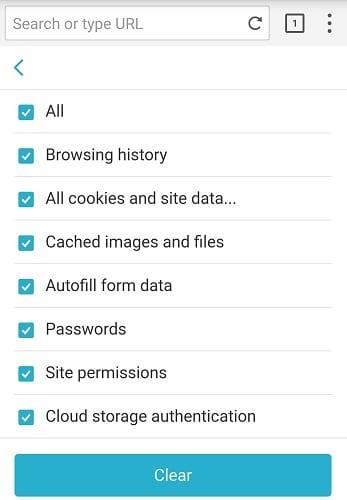
Faites cela, redémarrez votre appareil et vérifiez si les problèmes de connexion réseau Puffin ont disparu.
4. Mettez à jour ou réinstallez Puffin
Si Puffing continue de se reconnecter au réseau, procurez-vous la dernière version. L'exécution de versions de navigateur obsolètes augmente les chances de rencontrer divers problèmes.
Assurez-vous également de mettre à jour votre système d'exploitation (Android, iOS, Windows ou Android TV).
Si la mise à jour du navigateur n'a pas fonctionné, essayez de le désinstaller et de le réinstaller.
Si cette méthode ne fonctionne pas non plus, passez à un autre navigateur.